如何重装win8系统
- 分类:Win8 教程 回答于: 2021年09月24日 09:12:00
我们在使用win8系统的时候,使用的时间长了会出现卡顿的现象,删除缓存也不管用,那么这时就需要我们重装系统来解决,那么win8系统如何重装呢,接下来小编就把一键重装win8的方法带给大家。
win8系统:
1.首先我们下载一个小小白一键重装系统软件,安装时将杀毒软件关闭,避免受到拦截影响安装。
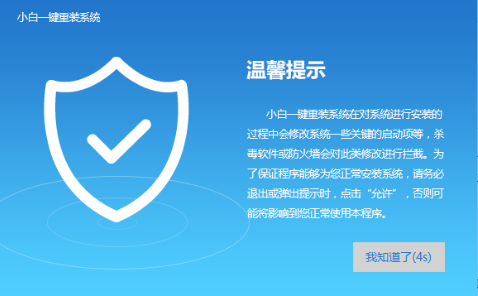
2.安装完成后,打开软件,选择需要下载的系统,点击”安装此系统“即可。
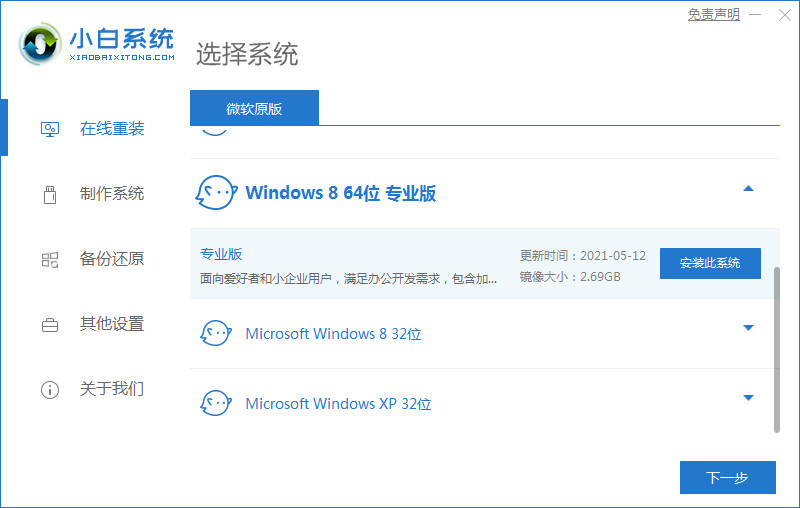
3.开始下载系统镜像文件及驱动设备。
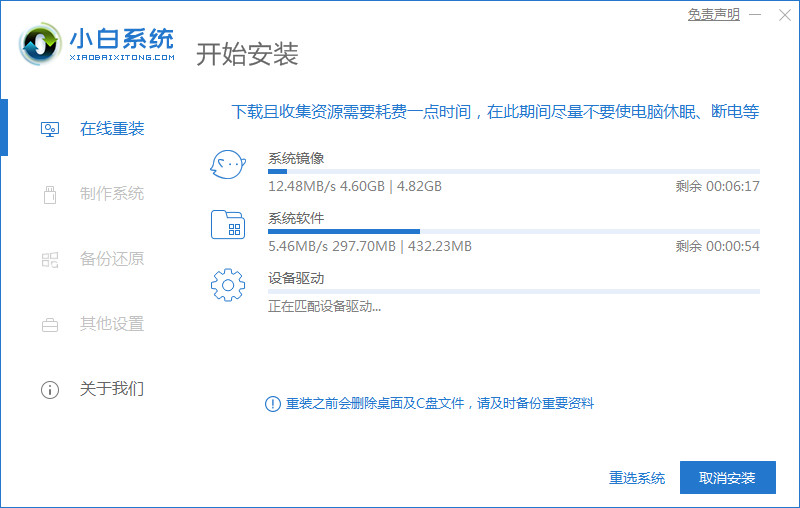
4.安装完成后,我们按页面提示,选择”立即重启“按钮。
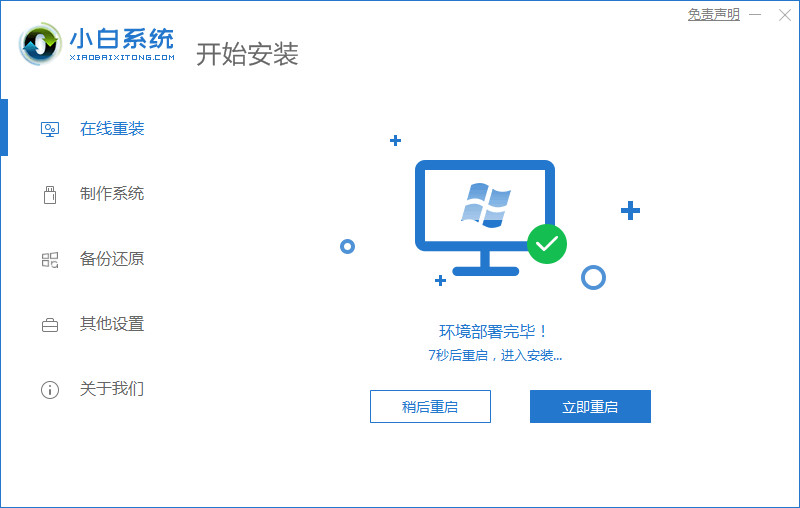
5.重启进入到启动项页面,选择第二个选项进入到pe系统中。
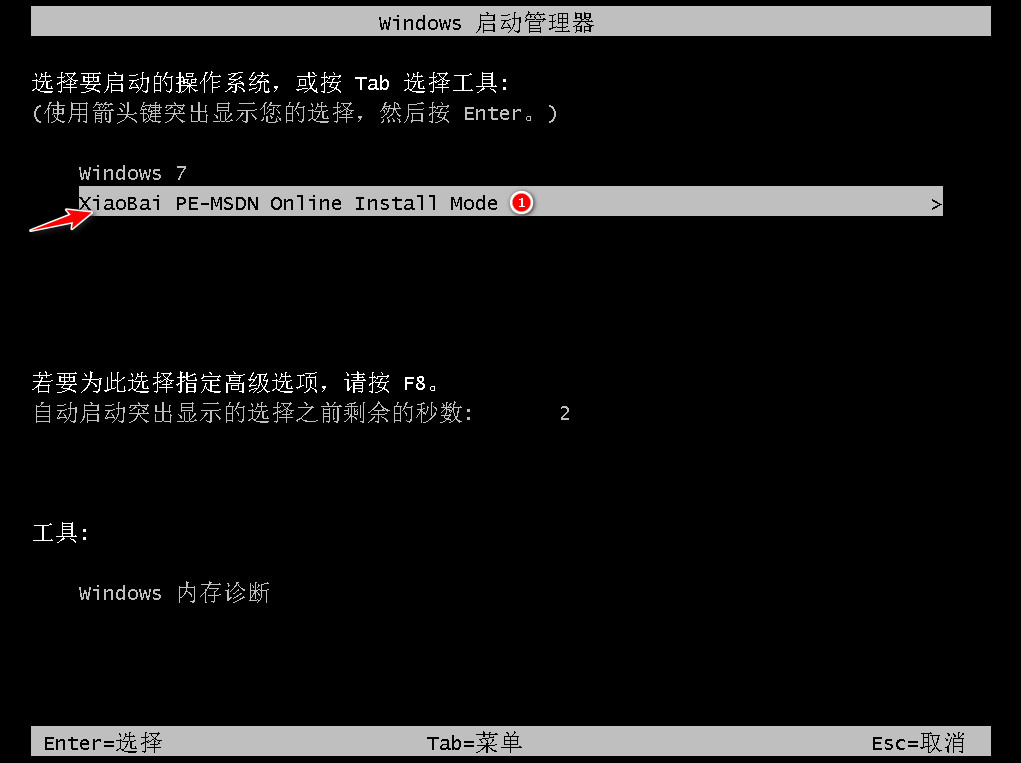
6.进入页面打开小白装机工具会开始自动安装系统,等待安装完成后,我们再次点击”立即重启“。
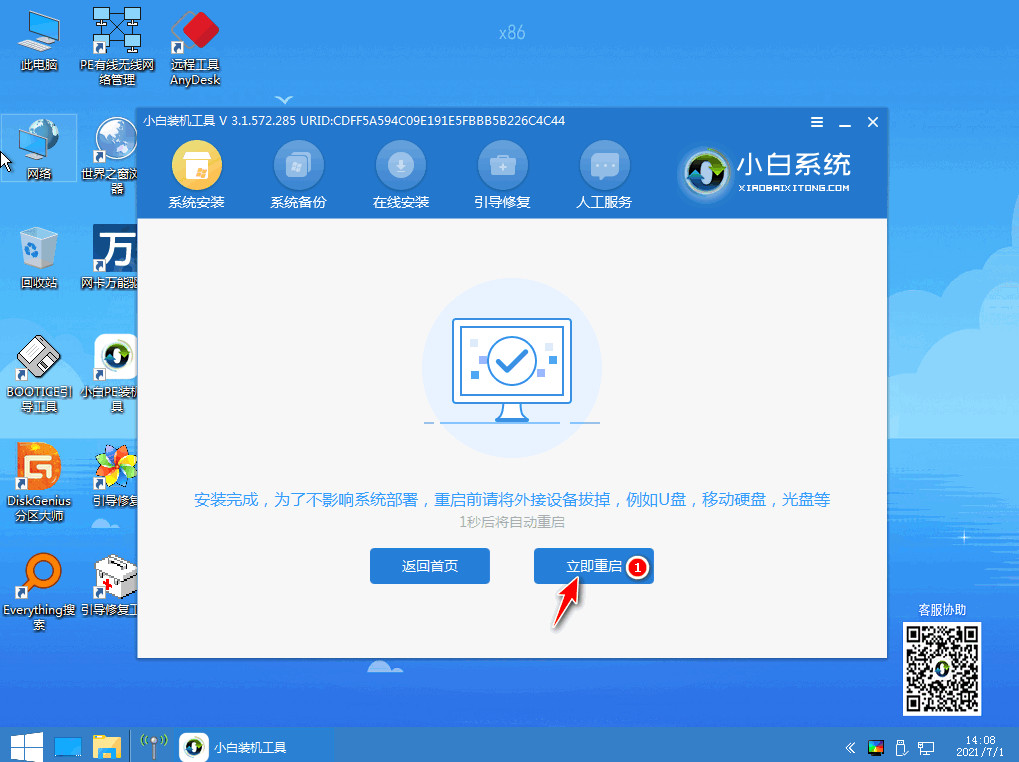
7.当重启进入到系统页面时,安装就完成啦。
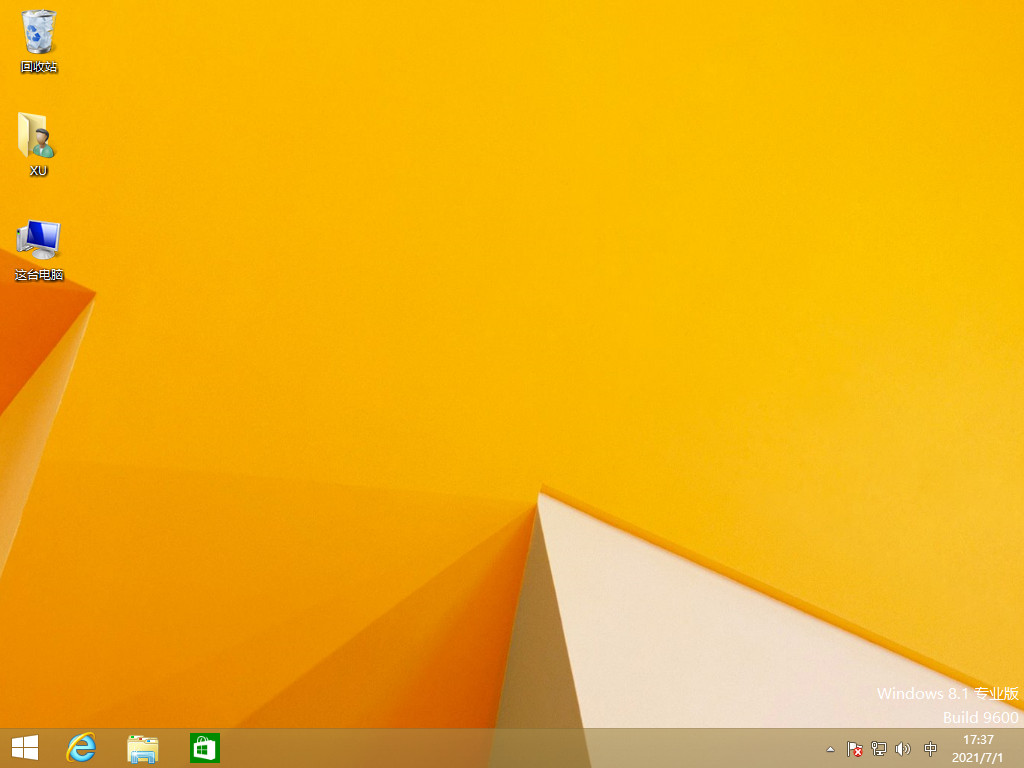
以上就是win8系统重装的内容,希望可以帮助到大家。
 有用
26
有用
26


 小白系统
小白系统


 1000
1000 1000
1000 1000
1000 1000
1000猜您喜欢
- 电脑一直弹出垃圾广告怎么办的解决方..2021/08/06
- 如何安装打印机驱动程序,小编教你如何..2017/12/12
- ssid广播是什么,小编教你ssid是什么意..2018/08/29
- 为你解答win8运行怎么打开2019/01/02
- win8系统怎么样删除多余网络位置..2022/02/08
- 金山游侠序列号,小编教你金山游侠序列..2018/08/27
相关推荐
- dbf文件怎么打开,小编教你dbf文件怎么..2018/07/02
- Win8 64位游戏专版如何安装的教程..2022/01/18
- 蓝屏代码0x000000d1,小编教你解决电脑..2018/01/08
- 坦克世界连接到更新服务器失败,小编教..2018/03/22
- Win8系统升级助手功能介绍2022/04/02
- 小白装机软件一键重装win8系统教程..2021/11/11

















